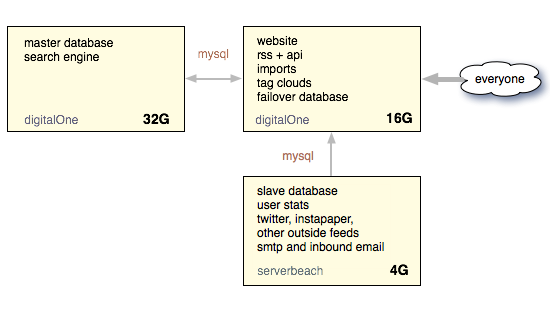在 FreeBSD 10.0 上安装和配置 Nginx+PHP+APC+MySQL
2014年04月4日 | 标签: apc, freebsd, mysql, nginx, php, php-fpm
上月得知一位同事要退休,留下一些 BSD 机器需要接手(是的,在国外玩技术可以玩到退休~),接下来两个月讨论 FreeBSD/OpenBSD 的机会可能多一些。FreeBSD 10.0 发布的亮点不少,clang 替代了 gcc 成为默认编译器、大幅增强了对虚拟化的支持、下一代软件包管理工具 pkgng 替代了 pkg_add/pkg_delete 成为默认包管理工具、Linux 一直在虚拟化方面遥遥领先 BSD 阵营,这次的发行版本终于包括了 BSD 自己的虚拟化技术 bhyve,…
在 FreeBSD 下安装软件的传统方法是用 ports 源码安装,不过使用 ports 源码编译安装太耗时(尤其是各种库依赖多、大的时候),个人还是喜欢 pkg 这种软件包管理工具直接安装编译好的二进制软件包,不用自己编译,省时省力。
和 Linux 一样,FreeBSD 也能一行命令解决所有安装和软件包依赖问题(下面的输出要比 apt-get/yum 来的清新舒服吧~):
# pkg install nginx php55 php55-extensions pecl-APC mysql56-server Updating repository catalogue The following 23 packages will be installed: Installing nginx: 1.4.7,1 Installing php5-session: 5.4.26 Installing php5-xmlwriter: 5.4.26 Installing php5-dom: 5.4.26 Installing php5-xml: 5.4.26 Installing php5-simplexml: 5.4.26 Installing php5-ctype: 5.4.26 Installing php5-posix: 5.4.26 Installing php5-hash: 5.4.26 Installing php5-filter: 5.4.26 Installing php5-tokenizer: 5.4.26 Installing php5-json: 5.4.26 Installing php5-sqlite3: 5.4.26 Installing php5-pdo: 5.4.26 Installing php5-iconv: 5.4.26 Installing php5-phar: 5.4.26 Installing pecl-APC: 3.1.14_1 Installing php5-xmlreader: 5.4.26 Installing php5-pdo_sqlite: 5.4.26 Installing php5-extensions: 1.7 Installing mysql56-client: 5.6.16_1 Installing mysql56-server: 5.6.16 The installation will require 149 MB more space 14 MB to be downloaded Proceed with installing packages [y/N]: y
安装完后把服务加到系统启动文件里:
# vi /etc/rc.conf ... nginx_enable="YES" php_fpm_enable="YES" mysql_enable="YES"
配置 MySQL:
# vi /usr/local/etc/my.cnf [mysqld] socket = /tmp/mysql.sock skip-networking skip-name-resolve # service mysql-server start # /usr/local/bin/mysqladmin -u root password 'password'
配置 PHP 和 PHP-FPM,这里不需要配啥,默认的配置就行:
# cp /usr/local/etc/php.ini-production /usr/local/etc/php.ini # vi /usr/local/etc/php.ini # vi /usr/local/etc/php-fpm.conf # service php-fpm start
配置 APC:
# echo 'apc.enabled="1"' >> /usr/local/etc/php.ini # echo 'apc.shm_size="32M"' >> /usr/local/etc/php.ini # service php-fpm restart
配置 Nginx:
# vi /usr/local/etc/nginx/nginx.conf
user www;
worker_processes 1;
events {
worker_connections 1024;
}
http {
include mime.types;
default_type application/octet-stream;
sendfile on;
keepalive_timeout 65;
server {
listen 80;
server_name localhost;
location / {
root /usr/local/www/nginx;
index index.html index.htm;
}
# redirect server error pages to the static page /50x.html
#
error_page 500 502 503 504 /50x.html;
location = /50x.html {
root /usr/local/www/nginx-dist;
}
# pass the PHP scripts to FastCGI server listening on 127.0.0.1:9000
#
location ~ \.php$ {
root /usr/local/www/nginx;
fastcgi_pass 127.0.0.1:9000;
fastcgi_index index.php;
fastcgi_param SCRIPT_FILENAME $document_root$fastcgi_script_name;
include fastcgi_params;
}
}
}
# service nginx start
写个 phpinfo() 页面测试一下 Nginx/PHP/PHP-FPM/APC 组合是否能正常工作。如果一切正常的话访问 http://localhost/info.php 能看到 PHP 环境详细信息:
# vi /usr/local/www/nginx/info.php <?php phpinfo(); ?>
对 NetBSD 感兴趣的同学可以参考:NetBSD 上安装和配置 Nginx+PHP+FastCGI+MySQL